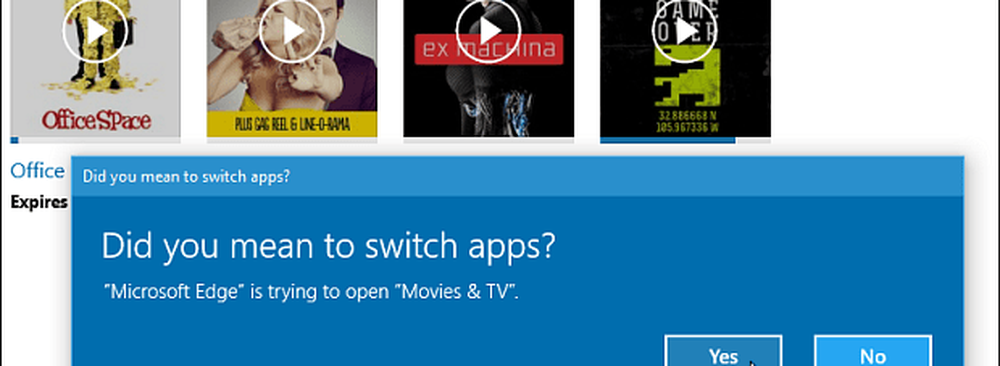Leihen Sie Filme aus dem Windows 10 Store und sehen Sie sie über die Movies & TV App an
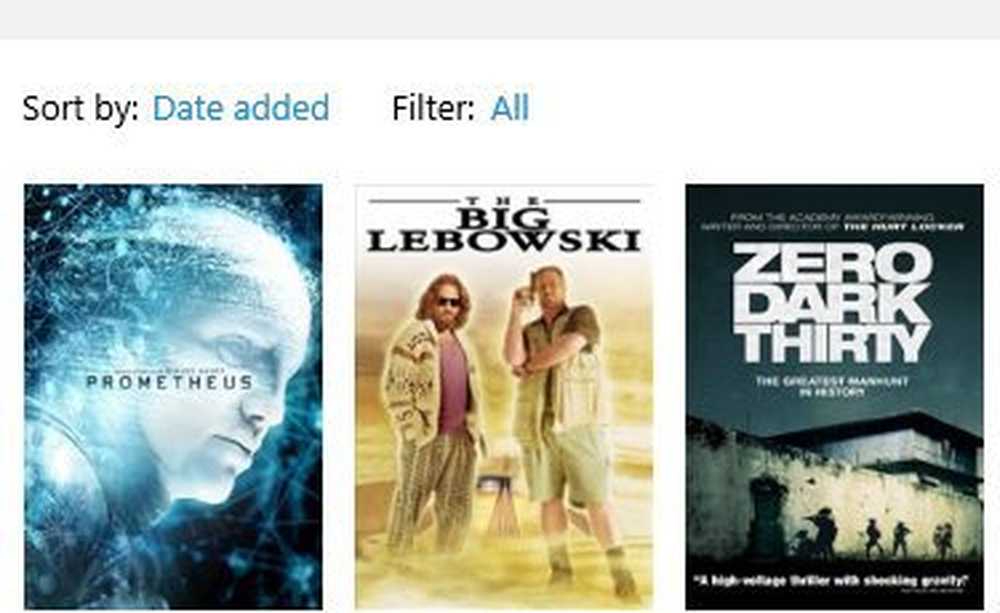
Der Zeitpunkt dieses Artikels ist mit den 10 Days of 10-Cent-Deals von Microsoft identisch, mit denen Sie täglich aus dem Windows 10-Store hochwertige Leihfilme für nur 10 Cents pro Tag erhalten.
Verwenden der Windows 10 Movies oder TV App
Starten Sie den Windows Store und wählen Sie entweder einen vorgestellten Film aus oder suchen Sie nach dem gewünschten Film. Für diesen Artikel werde ich den klassischen Office Space verwenden, da ich nicht genug über TPS-Berichte erhalten kann.
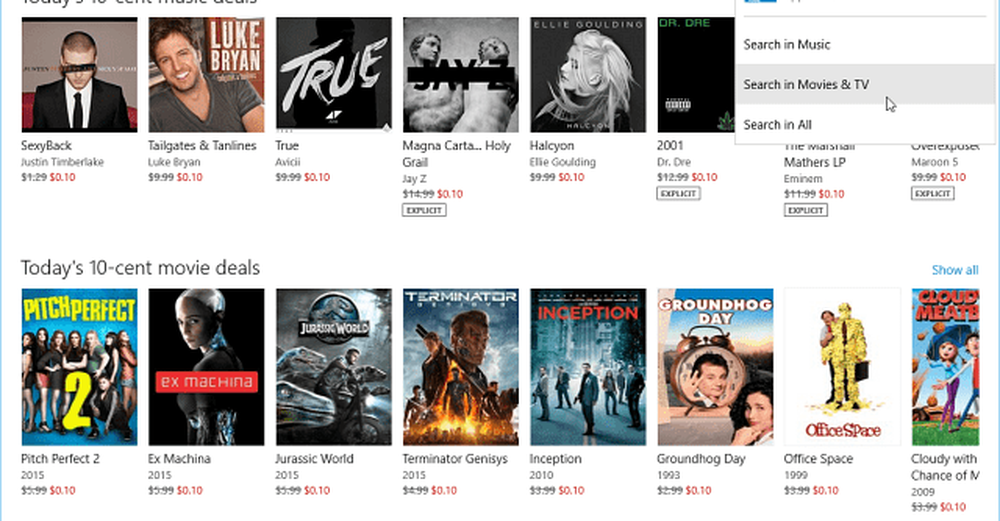
Zusätzlich zu den Bewertungen von Rotten Tomatoes können Sie einen Trailer zum Film ansehen und dort klicken, um ihn in High oder Standard Def zu mieten oder zu kaufen.
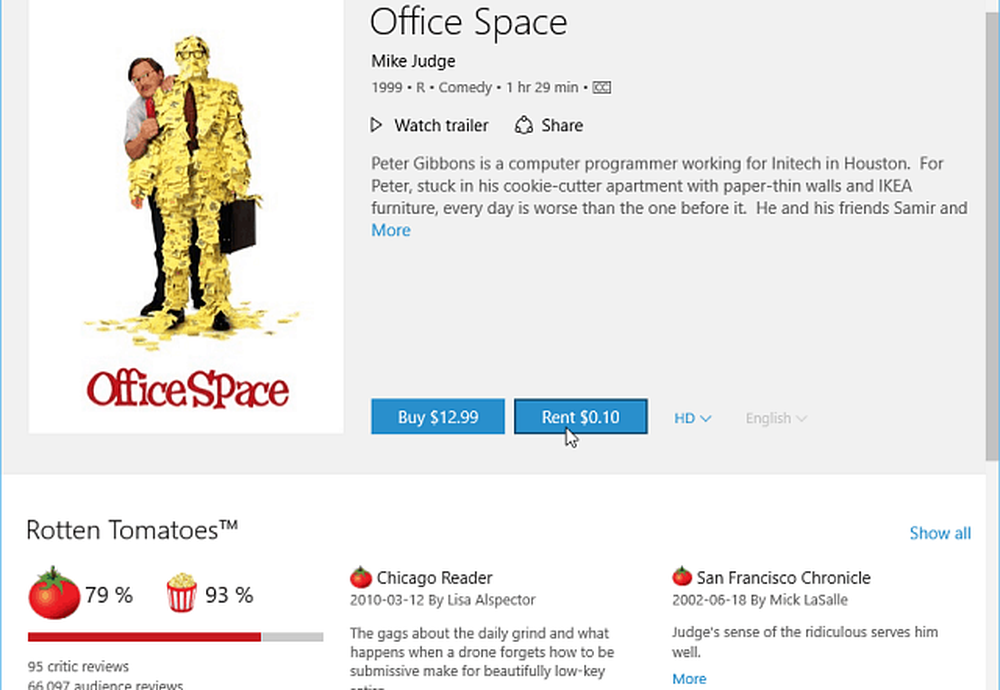
Scrollen Sie ein wenig nach unten und Sie können sich die Besetzung und die Crew ansehen und andere verwandte Filmvorschläge sehen.
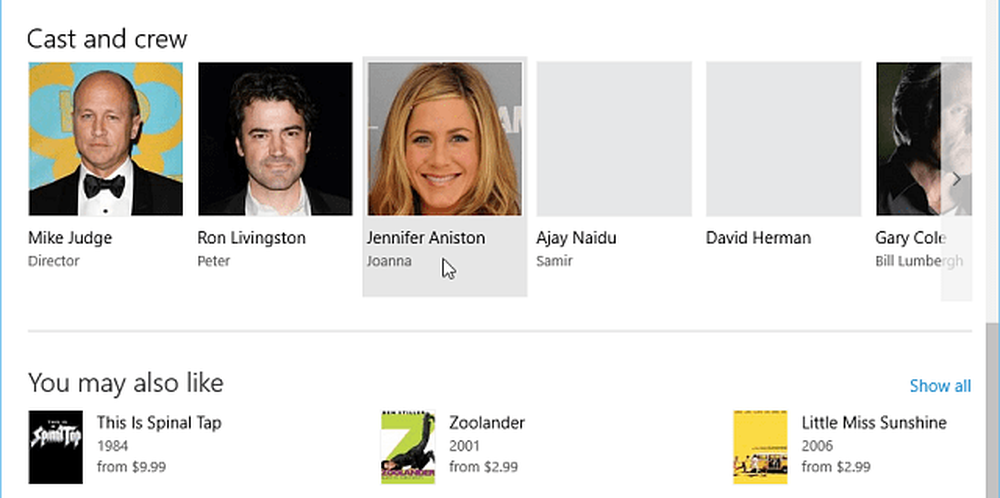
Wenn Sie auf einen der Darsteller klicken, werden Sie zu einer anderen Seite weitergeleitet, auf der alle Filme oder Fernsehsendungen angezeigt werden, in denen sie eine Hauptrolle gespielt haben. Zum Beispiel habe ich hier Jennifer Aniston ausgewählt und die unten gezeigte Liste erhalten.
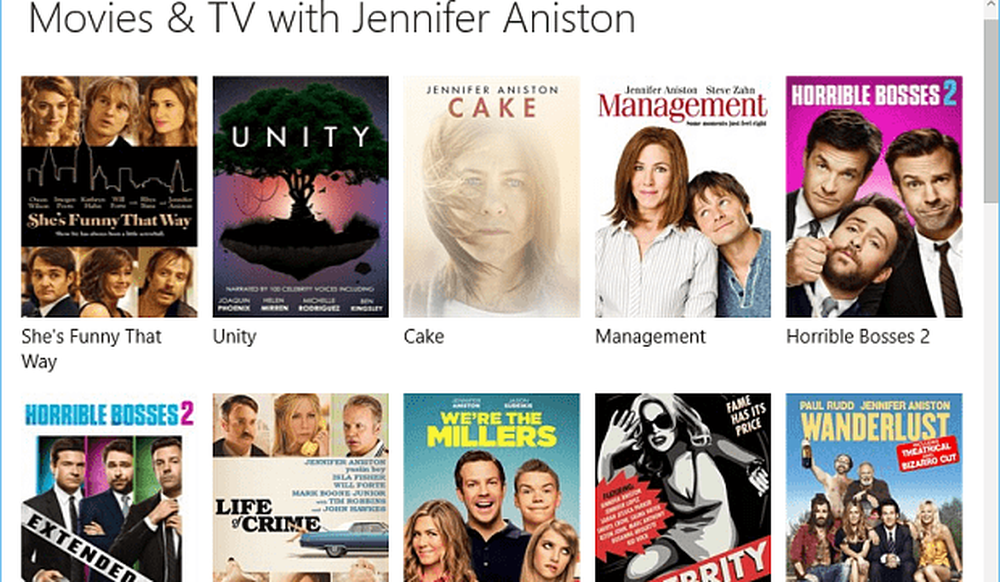
Nachdem Sie sich entschieden haben, einen Film oder eine Fernsehsendung zu mieten oder zu kaufen, müssen Sie wählen, ob Sie ihn streamen oder herunterladen möchten. Sie müssen dies basierend auf Ihrer Verbindungsgeschwindigkeit entscheiden. Oder möchten Sie vielleicht den Film herunterladen, wenn Sie auf eine Reise gehen, bei der es keine Internetverbindung gibt.
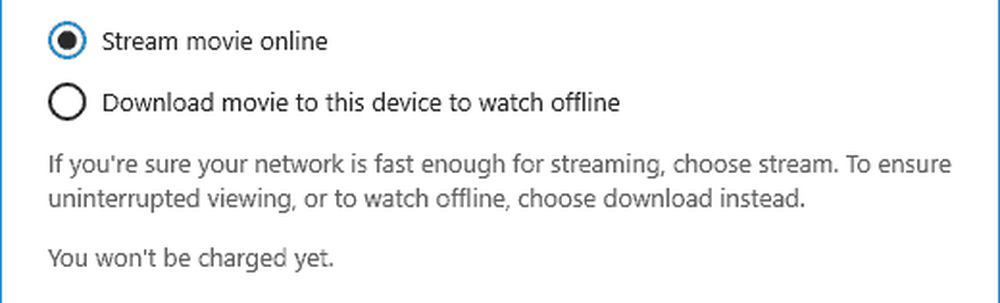
Als Nächstes werden Sie aufgefordert, Ihr Microsoft-Kontokennwort erneut einzugeben. Nach der Anmeldung erhalten Sie eine Option, damit Windows Ihr Kennwort speichert, sodass Sie sich nicht jedes Mal neu anmelden müssen.
Die Verwendung dieser Option spart Zeit, wenn Sie der alleinige Besitzer Ihres PCs sind. Auf einem gemeinsamen Familiencomputer möchten Sie ihn jedoch wahrscheinlich nicht verwenden.
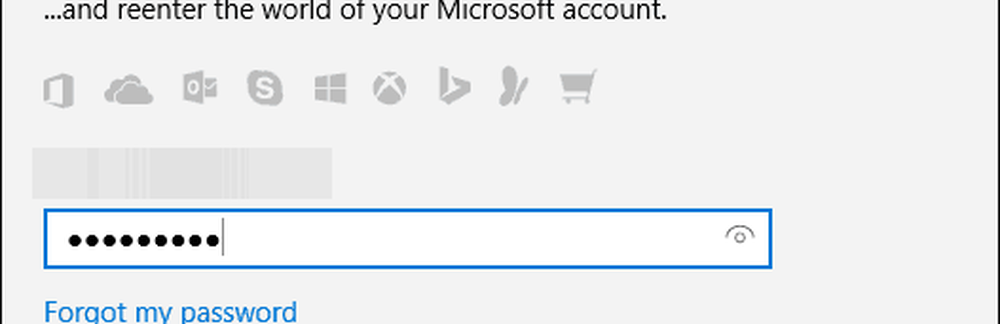
Im nächsten Schritt wählen Sie Ihre Zahlungsmethode aus. Hier können Sie Ihr Microsoft-Konto verwenden, das Bing Rewards bereitstellt, wenn Sie Bing als Standardsuchmaschine verwenden. Bei der Verwendung von Bing gibt es mehrere Angebote, darunter auch eines, das wir bereits behandelt haben: Holen Sie sich mit Bing Rewards werbefreies Outlook.com.
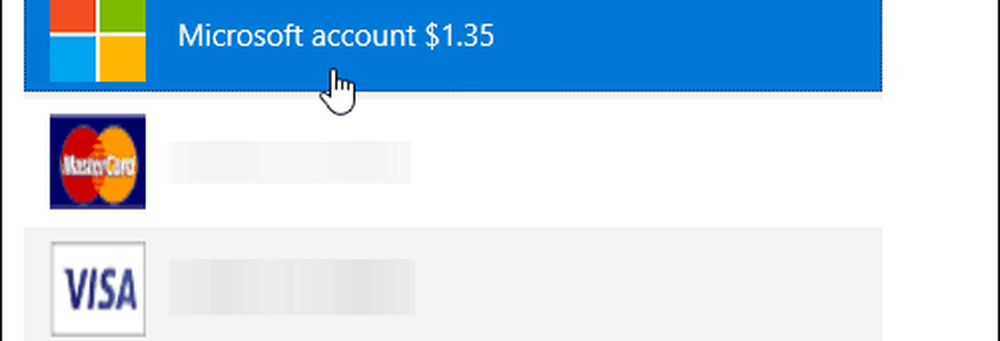
Das ist es. Es ist erwähnenswert, dass Microsoft nur 14 Tage Zeit hat, um den Film ab dem Ausleihdatum anzusehen, und nur 24 Stunden, um den Film zu beenden, sobald Sie begonnen haben.
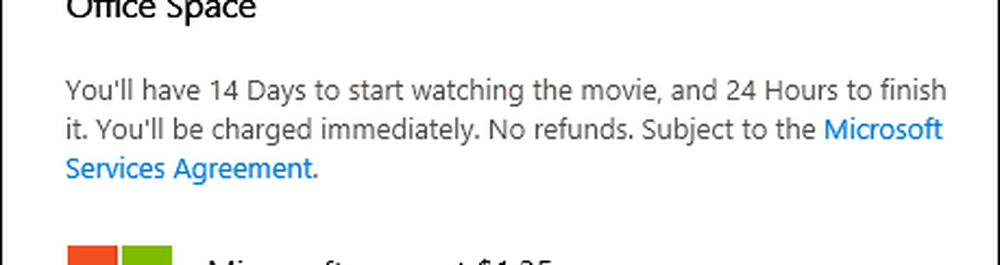
Sehen Sie sich Ihre Film- und TV-Sammlung auf Windows 10-Geräten an
Jetzt können Sie Ihren Film oder Ihre Fernsehsendung ansehen. Öffnen Sie die integrierte Movies & TV App und navigieren Sie zu Ihrer Bibliothek.
Ihre Filme oder Fernsehsendungen (und andere Windows Store-Elemente, z. B. Spiele oder Musik) sind auch auf allen Geräten verfügbar, auf denen Windows 10 ausgeführt wird. Sie können sie auf Ihrem PC oder Tablet, Windows 10 Phone oder der aktualisierten Xbox One anzeigen.

Beispiel für die Wiedergabe eines ausgeliehenen Films aus dem Windows Store auf Xbox One mit NXOE
Zum jetzigen Zeitpunkt können Sie Ihre Videos nur auf anderen Windows 10-Geräten ansehen. Im Gegensatz zu Microsofts Groove Music, das auf Android und iOS verfügbar ist, ist die Windows- und TV-App nicht verfügbar.
Sie können über das Internet auf Filme und TV-Stores zugreifen. Wenn Sie sich anmelden, können Sie auf Ihre Film- und TV-Sammlung zugreifen, es gibt jedoch noch keinen Web-Player. Wenn Sie versuchen, Inhalte aus dem Internet wiederzugeben, werden Sie aufgefordert, die Movies & TV App zu öffnen.